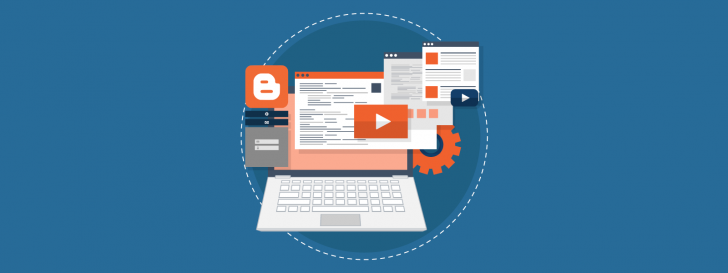
O Blogger é uma das plataformas de blog mais antigas da internet e até hoje uma das mais populares no mundo. Lançado em 1999 e comprado pelo Google em 2003, o Blogger é o segundo maior no segmento (inclusive no Brasil), ficando atrás apenas do WordPress.
Sua simplicidade e modelo gratuito fazem com que o Blogger continue atraindo milhares de usuários que desejam ter um blog. Se este também é o seu caso, então este artigo é para você.
Veja como criar um blog no Blogger, de maneira fácil e rápida, em apenas 5 passos. Acompanhe o artigo e crie você mesmo o seu blog! 🙂
Como criar um blog no Blogger
- Acesse o Blogger
- Faça login na sua conta Google (ou crie uma)
- Crie um perfil do Blogger ou use seu perfil do Google+
- Escolha título, endereço e modelo do seu blog
- Clique em criar blog e pronto! Agora é só personalizar.
1. Acesse o Blogger (blogger.com)
Para criar um blog no Blogger é preciso ter uma conta Google. Caso você ainda não tenha, não se preocupe. Você poderá criar uma gratuitamente, seguindo esses passos.
Primeiro, acesse o site do Blogger, no endereço Blogger.com. Uma vez carregado, clique em “Iniciar Sessão” ou no botão “Crie o seu blogue”, como mostrado na imagem acima.
2. Faça login na sua conta Google (ou crie uma)
Ao clicar, uma tela de login do Google aparecerá. Caso tenha uma conta Google, insira seus dados e prossiga. Caso não possua uma, clique em “mais opções” e depois em “criar conta”.
Se você optou por criar uma conta, verá uma tela como essa acima. Preencha os campos e a sua conta Google será criada. Uma vez concluído esse processo, faça login em Blogger.com e prossiga com esse passo a passo (caso não seja redirecionado automaticamente).
3. Crie um perfil do Blogger ou use seu perfil do Google+
A tela seguinte ao login é a de confirmação de perfil. Aqui você confirma se deseja criar um perfil na rede social Google+ (caso não tenha) ou se prefere criar um perfil limitado do Blogger.
Não há custo para criar sua conta no Google+, mas você também não é obrigado a fazê-lo. Se você quer que o seu perfil seja público e tenha mais visibilidade, pode valer a pena criar o perfil no Google+. Ainda que a rede social não seja popular no Brasil, isso facilitará o seu acesso a outros produtos do Google.
Veja o que o próprio Google diz sobre isso:
Utilizar um Perfil do Google+ proporciona-lhe ter uma identidade nas propriedades do Google e aproxima-o(a) dos seus leitores, permitindo-lhes partilhar e recomendar os seus conteúdos na Web e no Google+. Se pretende utilizar outra identidade, como um pseudônimo, pode optar por utilizar um perfil do tipo Perfil limitado do Blogger.
Escolha um nome para o seu perfil
Agora é momento de escolher um nome para o seu perfil. No meu caso, optei pelo perfil limitado do Blogger, apenas para evitar a criação de uma conta na rede social. Caso você opte pelo Google+, passará por um processo semelhante, onde também precisará escolher um nome para o seu perfil na rede social.
Uma vez criado o nome, basta prosseguir e então você chegará ao seu painel no Blogger. Agora começa a parte mais divertida: a criação do blog! Para prosseguir, clique em “criar novo blog”.
4. Escolha título, endereço e modelo do seu blog
Ao clicar em “criar novo blog”, uma tela aparecerá para você preencher os dados do blog, que são: o título (nome do blog) e o endereço (ex: meulindoblog.blogspot.com). O endereço escolhido aqui é o gratuito, que funciona dentro do “blogspot”. Posteriormente você pode alterá-lo para um domínio personalizado. Ao contrário das outras plataformas de criação de sites, o Blogger permite uso de domínio próprio, de forma gratuita.
Você tem bastante liberdade para escolher o título do seu blog, mas a escolha do endereço blogspot dependerá da disponibilidade dele no Blogger. À medida que escrever o endereço, automaticamente o site informará se está disponível. Tente um nome até que ele apareça como disponível.
Nessa etapa você também precisará escolher um modelo dos 11 listados, que poderá ser alterado depois, com facilidade e gratuitamente.
Ao escolher o nome, o endereço e o tema, você está pronto para começar! 🙂
5. Clique em criar blog e pronto! Agora é só personalizar.
Uma vez criado o blog, você é redirecionado para o painel no Blogger, lugar onde você irá criar páginas e posts, moderar e responder comentários, definir tema e layout e tudo mais que quiser fazer com o seu blog.
O painel do Blogger é bem simples e a ferramenta é muito fácil de usar. Aproveite para navegar entre as seções e conhecer todos os recursos. Nesse vídeo, por exemplo, eu mostro um pouco como é personalizar o tema do seu blog na ferramenta.
Criei o meu blog. E agora, qual o próximo passo?
Se você deseja criar uma imagem mais profissional do seu blog, recomendo configurar um domínio personalizado para ele (ex: suamarca.com.br). Dependendo da sua área de atuação, um endereço com “blogspot” pode afetar a credibilidade do seu blog e até mesmo prejudicar os negócios. Veja aqui como configurar um domínio personalizado no Blogger.
Como disse, o Blogger é a única plataforma que permite fazer isso gratuitamente. Sendo assim o seu custo será apenas pelo registro de domínio, que fica entre R$ 40 e R$ 50 por ano. Nessa lista você compara as principais empresas de registro de domínio no Brasil.
Outro aspecto muito importante para tornar o seu blog profissional é o visual. Capriche na escolha do tema do blog ou invista em um tema profissional, que pode ser comprado em sites como o ThemeForest.
Agora que você já sabe como criar um blog no Blogger, ficou animado(a) para começar? Se sim, dê o primeiro passo e crie sua conta no Blogger.com! Se está em dúvida, conheça outras ferramentas gratuitas para publicar o seu blog!